Fix GTA 4 Seculauncher n'a pas pu démarrer l'application 2000
GTA IV a été publié en 2008 pour consoles et PC par Rockstar Games . Une partie de son gameplay, comme courir, nager et utiliser des armes, était similaire aux précédents jeux GTA . Les joueurs peuvent débloquer rapidement de nouveaux contenus et explorer d'autres fonctionnalités du jeu. Cependant, récemment, les joueurs ont signalé avoir vu Seculauncher n'a pas réussi à démarrer le message d'erreur de l'application 2000 après l'écran de connexion. Si vous rencontrez également le même problème, vous êtes au bon endroit. Nous vous apportons un guide parfait qui vous aidera à corriger l'erreur GTA 4 Seculauncher n'a pas pu démarrer l'application 2000.

Comment réparer GTA 4 Seculauncher n'a pas pu démarrer l'application 2000(How to Fix GTA 4 Seculauncher Failed to Start Application 2000)
Avant de passer aux solutions, comprenons quelques explications possibles pour l' erreur Seculauncher(Seculauncher) n'a pas pu démarrer le programme 2000 lors du démarrage de GTA IV :
- Droits d'administrateur inadéquats :(Inadequate Admin Rights:) si vous n'utilisez pas Steam , vous devez exécuter le jeu avec des privilèges d'administrateur. Il corrige le problème en modifiant l'exécutable du jeu.
- Unavailability of Redist package for Visual C++: ce problème peut être dû à l'absence du package Redist Visual C++ 2005 Service pack 1.
- Lanceur incompatible :(Incompatible Launcher:) Si vous utilisez une ancienne version du jeu, DVD installé, vous devrez peut-être activer le mode de compatibilité pour Windows 7 et XP pour exécuter correctement GTA IV .
- Fichiers endommagés :(Damaged files:) Lors de l'installation, il peut y avoir certains problèmes avec les fichiers du jeu. Certains fichiers peuvent être corrompus ou manquants, ce qui entraîne l' erreur Seculauncher(Seculauncher) n'a pas pu démarrer le programme 2000.
- Vérification correcte de SecuROM :(Verifying SecuROM correctly:) Si vous exécutez ce jeu sur un support classique, utilisez le dernier segment Games for Windows Live car il aide à vérifier SecuROM . Vous pouvez également utiliser le fichier IPHLPAPI.DLL qui peut ignorer le processus de vérification SecuROM .
Passons en revue les méthodes pour résoudre ce problème. Essayez-les un par un ou en fonction du problème auquel vous êtes confronté.
Méthode 1 : Exécutez GTA IV en tant qu'administrateur(Method 1: Run GTA IV as Administrator)
Vous pouvez résoudre ce problème en modifiant le comportement par défaut de l'exécutable du jeu et en le forçant à s'exécuter avec des droits d'administrateur et en accordant des autorisations complètes. Suivez les étapes ci-dessous.
1. Accédez au dossier du jeu GTA IV et cliquez avec le bouton droit sur l' (GTA IV )exécutable du jeu ou le fichier .exe(executable or .exe ) .
2. Sélectionnez l' option Exécuter en tant qu'administrateur .(Run as administrator)

3. Si la fenêtre UAC (Contrôle de compte d'utilisateur)(UAC (User Account Control)) apparaît, cliquez sur Oui(Yes) .
4. Démarrez GTA IV et voyez s'il fonctionne correctement sans problème.
Vous pouvez vous assurer que cela devient le moyen par défaut pour le jeu de s'ouvrir à chaque fois en procédant comme suit :
1. Faites un clic droit sur le fichier exécutable.
2. Sélectionnez Propriétés(Properties) .

3. Sélectionnez l'onglet Compatibilité .(Compatibility)
4. Faites défiler jusqu'à la section Paramètres(Settings) et sélectionnez Exécuter ce programme en tant qu'administrateur.(Run this program as an administrator.)

5. Cliquez sur Appliquer(Apply ) et OK .
Redémarrez votre PC et jouez à GTA IV pour voir si l' erreur Seculauncher a été résolue.
Méthode 2 : exécuter le jeu en mode de compatibilité(Method 2: Run Game in Compatibility Mode)
Ce problème peut parfois se produire en raison d'une incompatibilité. Certains utilisateurs ont signalé que la résolution du problème GTA 4 seculauncher n'a pas pu démarrer l'application 2000 en exécutant le jeu en mode de compatibilité. Suivez ces étapes pour le même.
1. Allez dans le dossier GTA IV(GTA IV folder) et faites un clic droit sur l' exécutable du jeu ou le fichier .exe(executable or .exe ) .
2. Sélectionnez Propriétés (Properties) > onglet Compatibilité .(Compatibility)
3. Dans l'onglet Compatibilité , cochez (Compatibility )Exécuter cette application en mode de compatibilité pour(Run this application in compatibility mode for) et choisissez Windows 8 ou toute autre version plus ancienne de Windows(Windows 8 or any other older version of Windows ) dans la liste déroulante.

4. Cliquez sur OK et Appliquer(Apply) .
Lisez aussi: (Also Read:) 5 façons de corriger l'erreur de mémoire de jeu GTA 5(5 Ways to Fix GTA 5 Game Memory Error)
Method 3: Install Visual C++ Redistributable Package
Le système d'exploitation(Operating System) manquant certains fichiers de bibliothèque principaux mais critiques inclus dans le package d'installation initial par Rockstar Games est une raison courante de ce problème. Le téléchargement(Downloading) et l'installation de la version appropriée du package Visual C++ 2005 SP1 Redist peuvent résoudre le problème GTA 4 seculauncher n'a pas pu démarrer l'application 2000. Suivez les instructions ci-dessous pour le faire :
Remarque 1 :(Note 1:) Si vous exécutez GTA IV à l'aide de Steam , vous pouvez trouver le fichier vcredist.exe dans l' (vcredist.exe )File Explorer > Steam > Steamapps > Common > Grand Theft Auto IV > Installers et ignorer le téléchargement.
1. Accédez à Visual C++ 2005 update page et cliquez sur le bouton rouge Télécharger(Download ) après avoir sélectionné la langue.
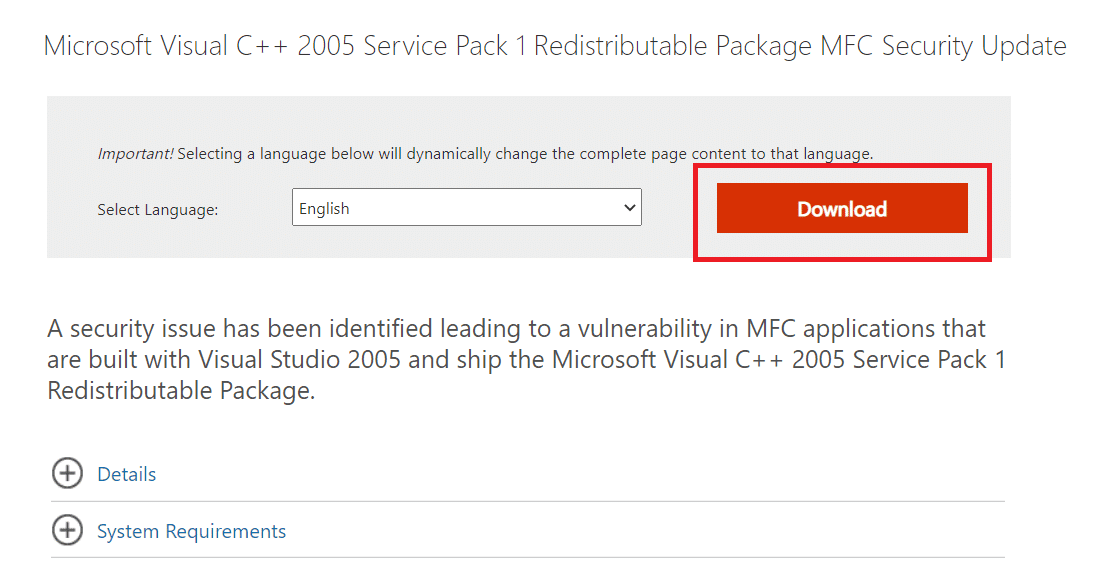
2. Sélectionnez vcredist_x86.exe ou vcredist_x64.exe en fonction des propriétés de votre système.
3. Cliquez sur Suivant(Next) pour le télécharger.
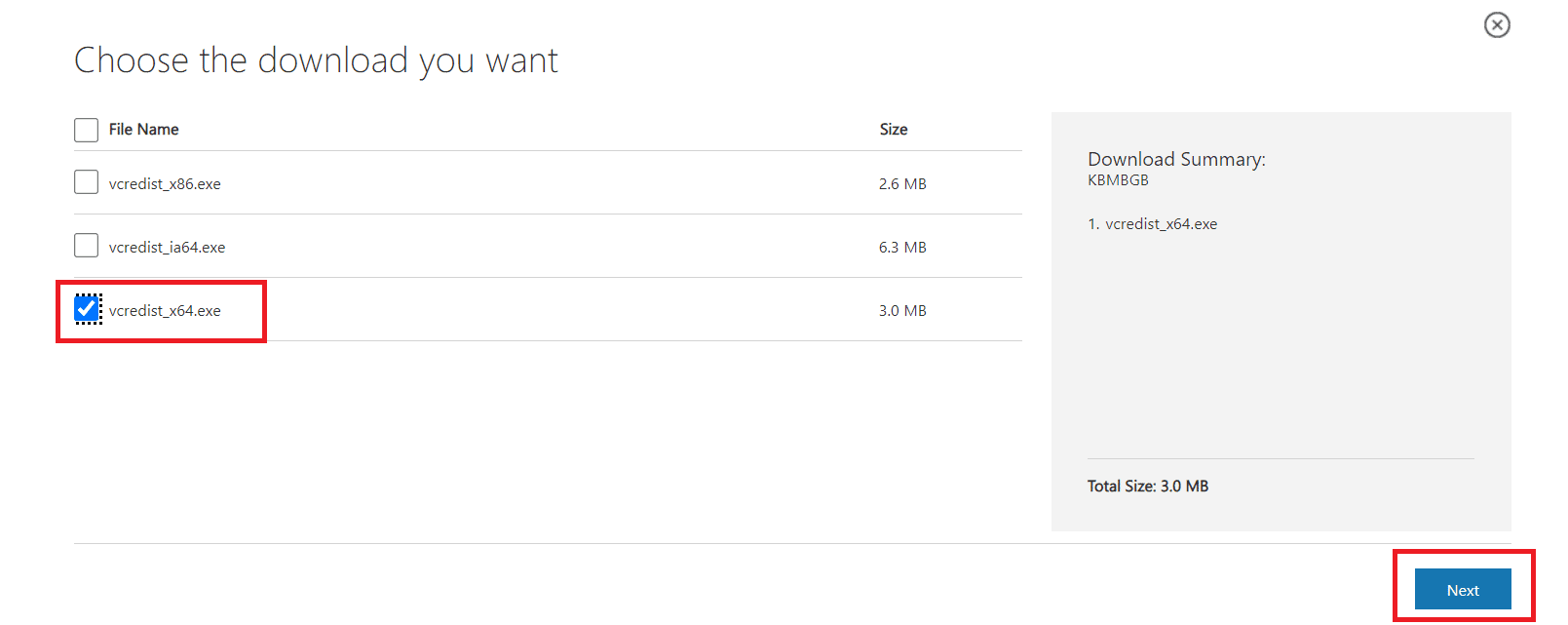
4. Après le téléchargement, exécutez vcredist.exe et installez Microsoft Visual C++ 2005 SP1 en suivant les instructions à l'écran.
5. Enfin, redémarrez votre PC(restart your PC) une fois l'installation terminée et vérifiez si le problème 2000 de GTA IV Seculauncher a été résolu.
Remarque 1 :(Note 1:) Vous devrez peut-être installer DirectX 10 sur votre PC pour que cette méthode fonctionne. Si vous ne l'avez pas, vous pouvez le télécharger sur le site officiel(official website) .
Remarque 2 :(Note 2:) Si vous rencontrez toujours le problème, vérifiez si vous avez installé .NET Framework 3.5 SP1 Runtime . Sinon, téléchargez-le depuis le site officiel(official website) , installez-le et réessayez après avoir redémarré votre PC.
Méthode 4 : vérifier l'intégrité des fichiers du jeu(Method 4: Verify Integrity of Game Files)
Les joueurs exécutant le jeu à l'aide de Steam ont déclaré que le problème de GTA 4 Seculauncher n'a pas pu démarrer l'application 2000 a été résolu après avoir validé l'intégrité du cache à l'aide des paramètres Steam . Suivez ces instructions pour faire de même.
1. Accédez à l' onglet Bibliothèque(Library tab) sur votre client Steam .

2. Dans la liste des jeux, faites un clic droit sur GTA IV .
3. Allez dans Propriétés(Properties) .
4. Dans la fenêtre Propriétés, accédez à l' onglet Fichiers locaux(Local Files tab) .
5. Sélectionnez l' option Vérifier l'intégrité des fichiers du jeu..(Verify Integrity of Game Files..)

Lisez aussi: (Also Read:) Comment réparer le crash de No Man's Sky sur PC(How To Fix No Man’s Sky Crashing On PC)
Méthode 5 : Mettre à jour GFWL(Method 5: Update GFWL)
Comme les anciens jeux devaient utiliser SecuROM , ils ne fonctionneront pas correctement si vous avez un client Games for Windows Live obsolète. (Windows Live)Le mettre à jour pourrait résoudre le problème. Généralement, il est mis à jour automatiquement, mais dans certaines anciennes(updated automatically but in some older Windows) versions de Windows, vous pouvez le faire manuellement en suivant ces étapes.
1. Téléchargez la dernière configuration(latest setup) de GFWL .
2. Extrayez le fichier (file)zip et exécutez le fichier .exe .
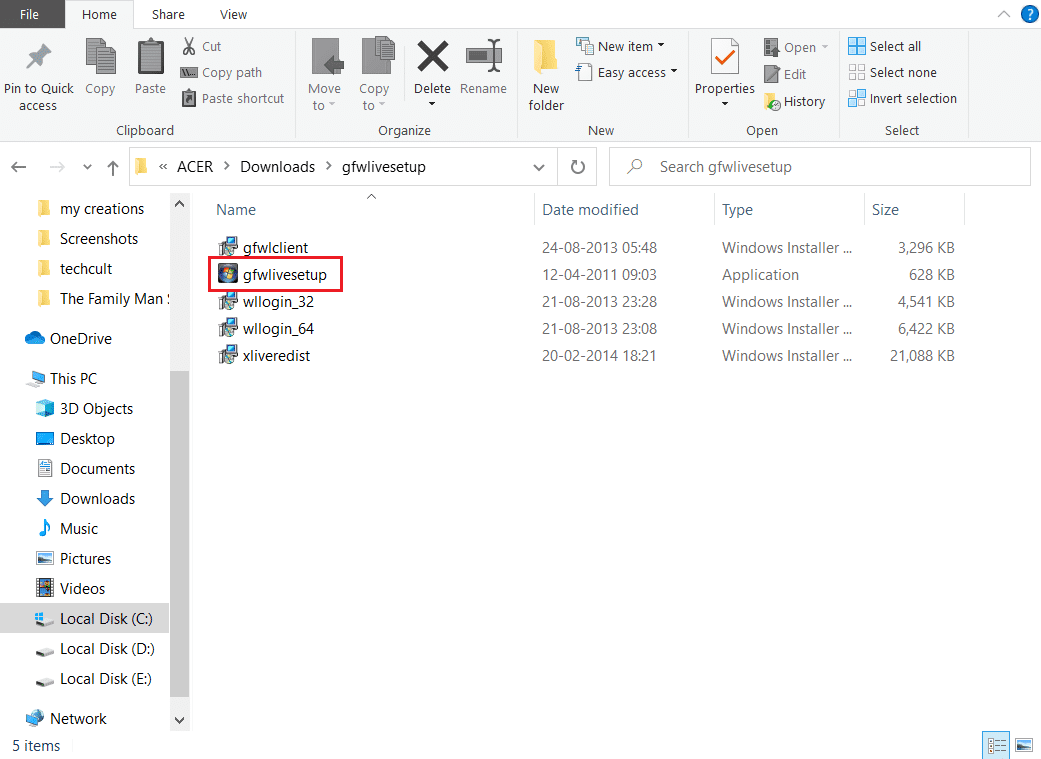
3. Suivez les instructions à l'écran et installez le programme. Confirmez(Confirm) toutes les invites que vous rencontrez au cours de ce processus.
Remarque :(Note:) vous pouvez également effectuer ce processus en accédant à Program files > Steam > Steamapps > Common > Grand theft auto iv > installers et en exécutant xliveredist.msi .
Méthode 6 : contourner SecuROM(Method 6: Bypass SecuROM)
Si vous souhaitez ignorer le téléchargement ou la mise à jour du client Games for Windows(updating Games for Windows) Live, vous pouvez télécharger directement le fichier IPHLPAPI.DLL pour éviter la vérification de SecuRom . Suivez(Follow) ces étapes pour résoudre le problème GTA 4 seculauncher qui n'a pas pu démarrer l'application 2000.
1. Téléchargez le fichier IPHLPAPI.DLL depuis le site officiel(official site) .
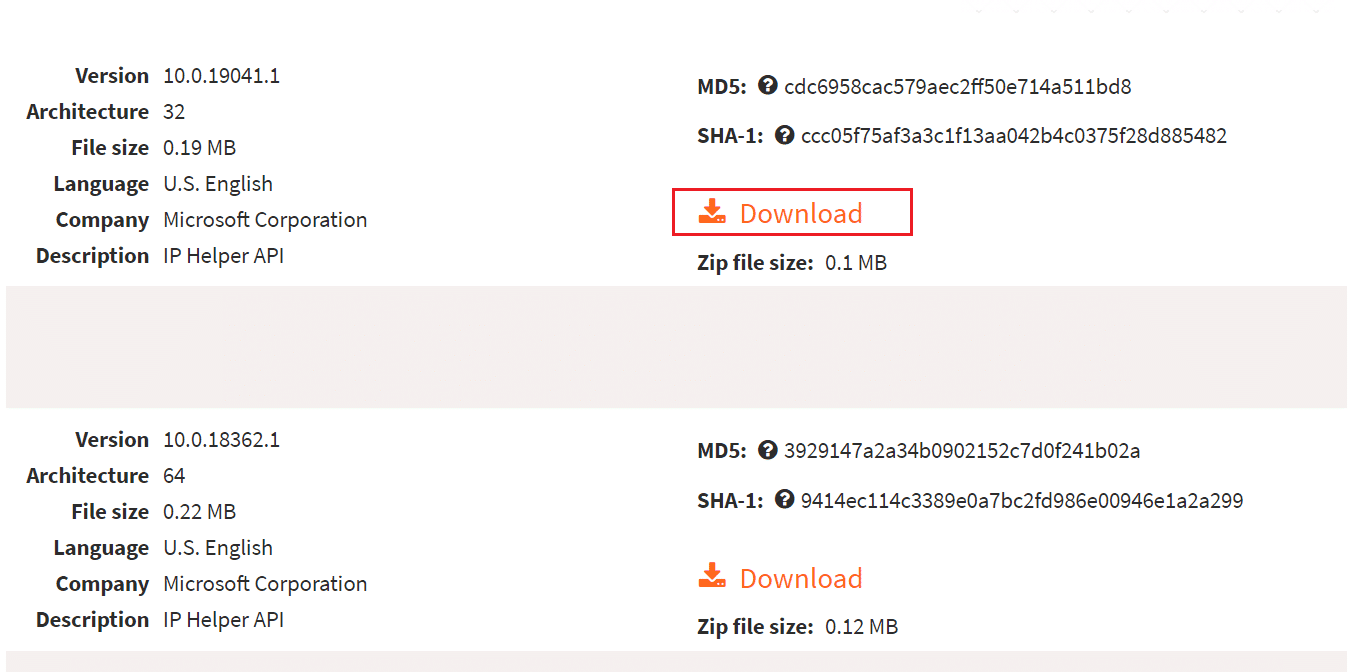
2. Décompressez le fichier téléchargé dans le même répertoire(same directory) où se trouve le fichier GTA 4 .exe .
Essayez de relancer le jeu et vérifiez si le problème est résolu.
Le problème doit être résolu maintenant. Si vous rencontrez toujours des problèmes, vous pouvez entièrement corriger le jeu en téléchargeant le dernier correctif GTA IV à partir d' (GTA IV)ici(here) et en exécutant setup.exe.
Foire aux questions (FAQ)(Frequently Asked Questions (FAQs))
Q1. Comment pouvez-vous résoudre le problème Seculauncher dans Grand Theft Auto IV ?(Q1. How can you resolve the Seculauncher problem in Grand Theft Auto IV?)
Rép :(Ans: ) Une incompatibilité avec les fichiers de jeu installés sur GTA IV pourrait être à l'origine du problème. Si vous rencontrez des problèmes avec cela sur Steam , forcez le lanceur à exécuter une vérification d'intégrité et à télécharger tous les fichiers manquants qui pourraient être à l'origine(files that might be the source) du problème.
Q2. Comment pouvez-vous enregistrer GTA 4 si vous n'avez pas Windows Live ?(Q2. How can you save GTA 4 if you don’t have Windows Live?)
Réponse :(Ans: ) Vous pouvez créer un profil hors ligne en cliquant sur Créer un profil hors ligne(Create Offline Profile) . Remplissez(Fill) le nom d' utilisateur, l'e-mail et le mot de passe pour créer un compte Social Club . Cliquez sur(Click) le bouton Soumettre . (Submit)Vous pouvez maintenant utiliser un compte Social Club pour enregistrer GTA 4 .
Q3. GTA 4 est-il jouable sur PC ?(Q3. Is GTA 4 playable on a PC?)
Réponse : Oui(Ans: Yes) , vous pouvez l'exécuter avec Steam , mais il nécessite des spécifications haut de gamme et une carte graphique dédiée pour fonctionner correctement.
Q4. La version PC de GTA 4 est-elle une pagaille ?(Q4. Is GTA 4 PC version a shambles?)
Réponse : Grand Theft Auto IV(Ans: Grand Theft Auto IV) n'est pas optimisé pour PC. Il est rempli de bugs et de problèmes de fréquence d'images, ce qui le rend instable pour fonctionner sur PC.
Recommandé:(Recommended:)
- Correction de COMDLG32.OCX manquant dans Windows 10(Fix COMDLG32.OCX Missing in Windows 10)
- 17 façons de corriger l'erreur d'écriture du disque Dota 2(17 Ways to Fix Dota 2 Disk Write Error)
- Quelles sont les exigences pour les ordinateurs portables Valorant ?(What are Valorant Laptop Requirements?)
- Comment jouer à Chess Titans sur Windows 10(How to Play Chess Titans on Windows 10)
Nous espérons que ces informations ont été utiles pour réparer GTA 4 seculauncher n'a pas pu démarrer l'application 2000(GTA 4 seculauncher failed to start application 2000) . Veuillez nous faire savoir quelle technique a été la plus efficace pour vous. Veuillez laisser vos questions ou suggestions dans la section ci-dessous.
Related posts
Comment Fix Application Error 0xc0000005
Comment 08514968
Comment 08340826
Comment 0253736
Fix Steam Application Load Error 3:0000065432
Fix Application a été bloqué de l'accès au Graphics hardware
Fix Ca ne tourne pas Windows Defender
Fix Windows 10 Start Menu Issues
Fix Network Adapter Error Code 31 en Device Manager
Comment Fix Firefox ne jouant pas Videos (2021)
Fix Mouse Scroll ne fonctionne pas dans Start Menu sur Windows 10
Fix Unable à installer Network Adapter Error Code 28
Correction de l'extension de script Fallout 4 ne fonctionnant pas sous Windows 10
Fix Cette copie de Windows n'est pas une erreur authentique
Comment Fix PC Won N'T POST
Correction du menu de démarrage d'erreur critique de Windows 10 et Cortana ne fonctionne pas
Fix Universal Serial Bus (USB) Controller Driver Issue
Fix Start Menu ne fonctionne pas dans Windows 10
Fix Windows était incapable de remplir le format
Fix Computer ne démarre pas avant plusieurs fois renouvelées
